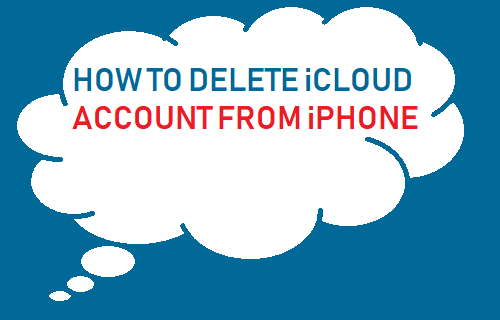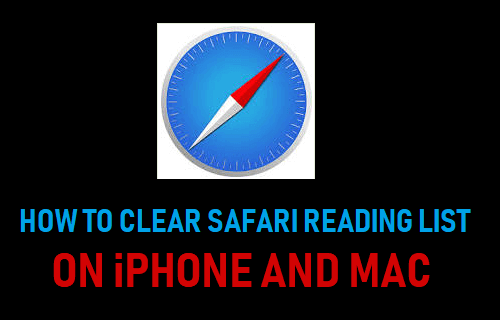Antes de vender o regalar tu iPhone, es muy importante que elimines toda tu información personal, contactos y datos de tu iPhone. A continuación encontrarás los pasos para Borrar todo desde el iPhone.
Borrar todo del iPhone
Tienes que parar ahora mismo, si estás pensando en borrar manualmente Contactos, Calendarios, documentos y fotos de tu iPhone.
Al eliminar Contactos, Fotos y otros datos de iPhone mientras aún está conectado a iCloud, también se eliminará esta información de los servidores de iCloud.
Por lo tanto, primero debes hacer una copia de seguridad de los datos de tu iPhone, cerrar sesión en iCloud y luego borrar todo desde el iPhone realizando un restablecimiento de fábrica en tu iPhone.
1. Haga una copia de seguridad de sus datos
Antes de borrar todo de tu iPhone, asegúrate de hacer una copia de seguridad de tu iPhone usando iTunes o iCloud.
En este sentido, es importante que entiendas la diferencia entre iTunes y las copias de seguridad de iCloud y que elijas el método que más te convenga.
Copia de seguridad de iPhone usando iCloud
En caso de que hayas decidido hacer una copia de seguridad de iCloud, asegúrate de que tu iPhone está conectado a una red WiFi y sigue los pasos que se indican a continuación.
1. Abra Configuración y pulse sobre el nombre de su ID de Apple.
2. En la pantalla ID de Apple, pulse sobre iCloud.
3. En la pantalla de iCloud, desplácese hacia abajo y pulse en Copia de seguridad de iCloud.
4. En la siguiente pantalla, pulse sobre Copia de seguridad ahora para iniciar el proceso de Copia de seguridad de iPhone a iCloud
Dependiendo de la cantidad de datos en su iPhone, puede tardar mucho tiempo en completarse el proceso de copia de seguridad.
Puede comprobar el progreso de la copia de seguridad y confirmar que se ha completado una copia de seguridad punteando en Ajustes> Nombre> iCloud> iCloud Backup.
En caso de que haya una copia de seguridad disponible, podrá ver la fecha y hora de su última copia de seguridad.
Copia de seguridad de iPhone usando iTunes
En caso de que tengas muchas fotos y datos en tu iPhone, en realidad es más rápido descargar una copia de seguridad completa de tu iPhone en el ordenador usando iTunes, en lugar de esperar mucho tiempo a que tus datos sean respaldados en iCloud.
1. Abra iTunes en su ordenador y conecte su iPhone al ordenador utilizando el cable de conexión USB suministrado.
2. A continuación, haga clic en el icono del teléfono tal como aparece en la pantalla de su ordenador. Esto revelará el menú de configuración de iTunes.
3. A continuación, c haga clic en la pestaña Resumen en el menú lateral y esto revelará los detalles de su iPhone y las opciones disponibles para hacer una copia de seguridad de su iPhone.
4. Desplácese hacia abajo hasta la sección Copias de seguridad, marque la opción Este equipo y haga clic en el botón Copia de seguridad ahora que se encuentra en la sección «Copia de seguridad y restauración manual».
Opcional: Puede marcar la opción Cifrar copia de seguridad del iPhone, en caso de que desee guardar sus contraseñas y datos de salud y actividad en el equipo.
Importante: Si selecciona la opción Copia de seguridad cifrada del iPhone, asegúrese de escribir la contraseña del archivo de copia de seguridad cifrada y guárdela en un lugar seguro. No podrá acceder a la copia de seguridad cifrada sin conocer la contraseña.
5. Espera pacientemente a que iTunes haga una copia de seguridad de tu iPhone. Podrá ver el progreso del proceso de copia de seguridad en la barra superior de su ordenador.
El tiempo para completar el iTunes Backup dependerá de la cantidad real de datos en tu iPhone.
Comprobar y confirmar la copia de seguridad de iTunes
Antes de desconectar tu iPhone del ordenador, asegúrate de que iTunes ha hecho una copia de seguridad de tu iPhone y ha almacenado la copia de seguridad en tu ordenador.
1. Haga clic en la pestaña Editar ubicada en la barra de menú superior y luego haga clic en Preferencias…. en el menú desplegable
2. En la siguiente pantalla, haga clic en Dispositivos
En la sección Copias de seguridad de dispositivos, debería poder ver una copia de seguridad de su iPhone – Nombre del teléfono y la hora de la copia de seguridad (consulte la imagen de arriba).
Una vez que tengas una copia de seguridad de tu iPhone, puedes seguir adelante y borrar todo desde el iPhone usando la aplicación de configuración de tu iPhone o usando iTunes.
2. Desconexión de iCloud, iTunes y App Store
Si estás planeando vender, intercambiar o regalar tu iPhone, asegúrate de que estás cerrando la sesión de iCloud, iTunes y App Store en tu iPhone.
1. Abra Configuración y pulse sobre el nombre de su ID de Apple.
2. En la pantalla de ID de Apple, desplácese hacia abajo y pulse en Cerrar sesión
3. Cuando se te solicite, introduce tu contraseña de ID de Apple y pulsa Apagar.
Ahora que has salido de iCloud, App Store e iTunes, puedes seguir adelante y eliminar toda tu información personal, fotos, contactos y todos los demás archivos y datos de tu iPhone.
3. Borrar todo del iPhone
La forma más sencilla de eliminar todo de iPhone es restablecer el dispositivo de fábrica utilizando la aplicación de configuración de tu iPhone.
1. Pulse sobre Configuración> General.
2. En la siguiente pantalla, pulse sobre Restablecer
3. En la pantalla Restablecer, pulse sobre Borrar todo el contenido y la configuración.
4. Espere a que se complete el proceso de restablecimiento de fábrica.
Una vez que el proceso de restablecimiento de fábrica se haya completado, todos los datos de tu iPhone serán eliminados y podrás vender, comerciar o regalar tu iPhone de forma segura.
Relacionado
- Cómo transferir datos del iPhone antiguo al nuevo
- Cómo liberar espacio de almacenamiento en el iPhone y el iPad